按照分步说明将附件添加到工作表中。
Smartsheet允许您直接在工作表中附加和管理文件,以便您可以在一个地方访问所有工作。文件可以从桌面和最流行的云存储提供商中附加。
MP4视频
将存储在计算机上的文件附加到工作表上
您几乎可以将计算机中的任何文件附加到工作表、行或注释中。
继续往下读,学习如何做到这一点。
重复的文件名
在桌面应用程序中,当你上传一个已经保存到行或工作表的同名文件时,你会被提示选择以下选项之一:
- 作为原始文件的新版本附上
- 作为具有重复名称的单独文件附加
或者,考虑在上传之前更改名称。
在移动应用程序上,同名文件将直接上传,没有保存为新版本的选项。
用移动应用程序附加文件
如果您正在寻找有关使用移动设备在Smartsheet中附加多个文件和编辑图像的信息,请查看下面的移动帮助文章:
将文件附加到工作表或行
如何附加文件取决于您希望它们连接的位置。您可以在工作表级别附加文件,也可以将文件直接附加到特定的行或注释。
在工作表级别附加文件
- 选择附件图标。
- 选择床单选项卡。
- 将任何文件拖到附件窗格,或选择将文件附加到页上按钮。

行级附件的行为
- 已经包含附件的行将显示附件行号左侧的图标。
- 一次只能将文件附加到一行。
- 不能将任何已附加的文件与工作表的其他行或区域关联。
将文件附加到特定行
- 将指针悬停在要附加文件的行上。
- 选择将一个文件附加到这一行.
- 在附件窗格中,选择将文件附加到行.
如果要上传本地保存的文件,可以将文件拖到要附加的行。
在注释时附加文件
- 去对话窗格。
- 在注释框的右下方选择附件
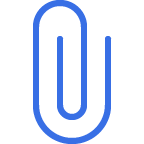 .
. - 选择要上传文件的位置。
- 输入您的评论,然后选择保存.
支持的文件类型、文件大小和其他要求
绝大多数文件类型都支持上传,包括(但不限于):
| 文件类型 | 扩展示例 |
|---|---|
| 大多数图像格式 | .jpg, .png, .gif |
| 可携式文件格式 | |
| 微软办公套件 | .docx, .pptx, .xlsx |
支持的浏览器和上传数量
- 一次可以上传100个文件。虽然对每行或工作表中允许的附件总数没有限制,但您受到工作表所有者订阅中包含的存储空间的限制。
- 如果浏览器支持HTML 5,则必须上传大于30 MB的文件。
需要更多关于支持的浏览器类型和版本的信息吗?请查看使用Smartsheet的系统要求篇文章。
不支持的文件类型
出于安全原因,可以上传或下载的文件类型有限制。例如,您无法上传可执行文件(.exe)类型。
最大文件大小
文件大小的最大值取决于您的计划、用户类型和用于上传文件的方法。
| 用户或上传类型 | 最大文件大小 |
|---|---|
| 授权用户 | 250mb(专业版30mb) |
| 免费用户 | 30 MB |
| 试用用户 | 250 MB |
| 任何从智能表单上传文件的人 | 30 MB |
| 移动应用程序(iOS和Android) | 30 MB |
未经授权、免费和专业计划的用户可以在商业和企业计划的用户拥有的表格上上传最多250MB的文件。
寻找有关文件导入到Smartsheet的信息?请查看使用Smartsheet的系统要求和指南篇文章。